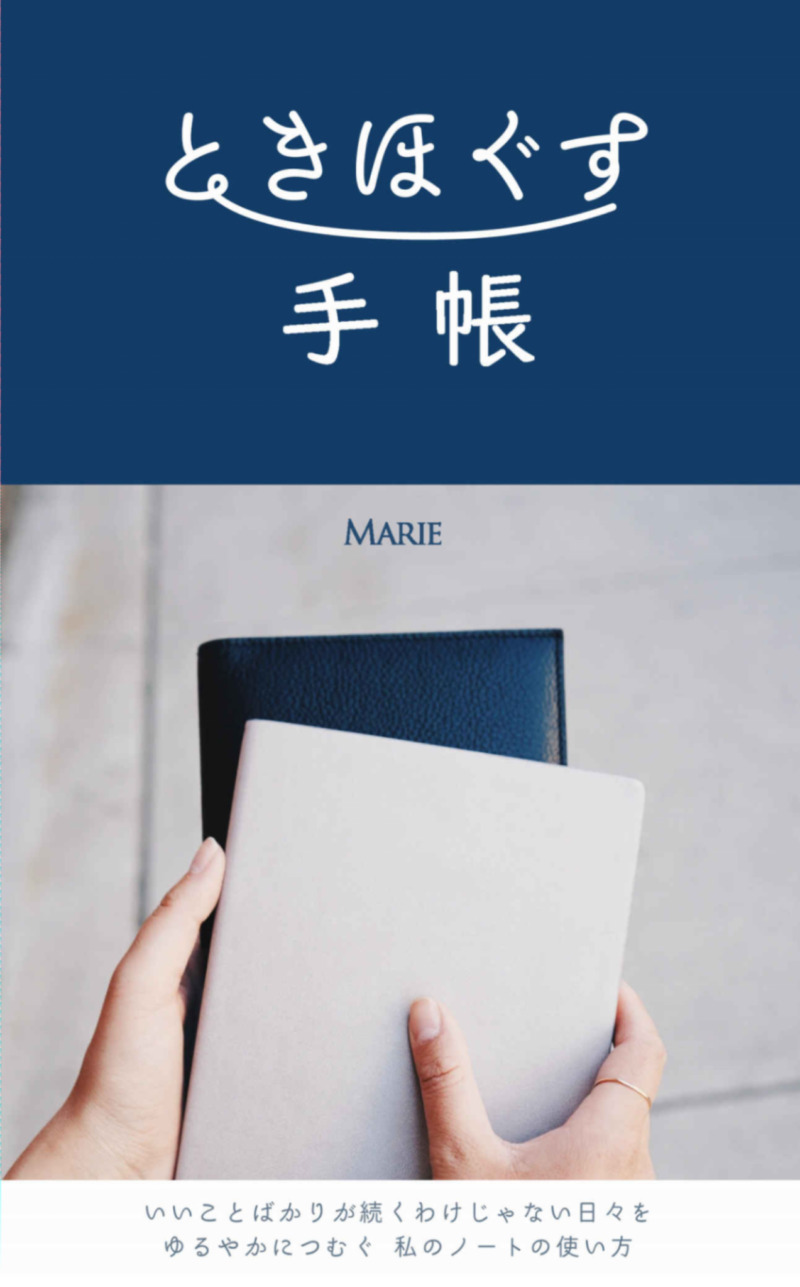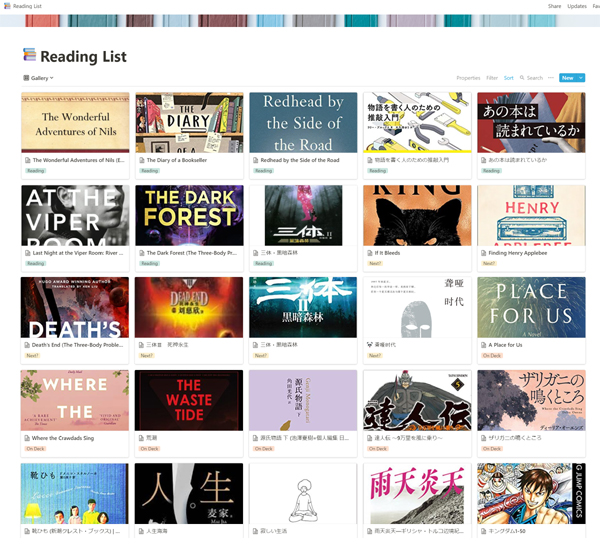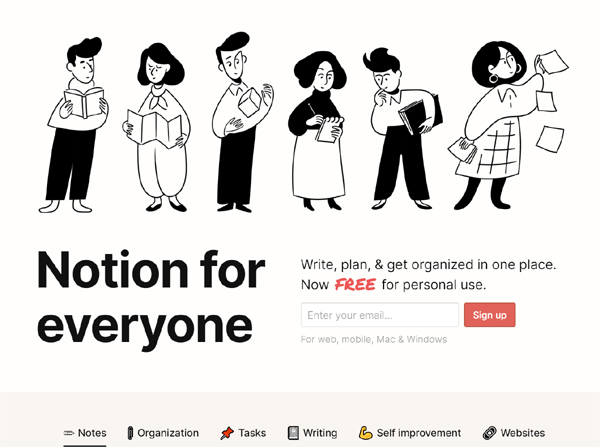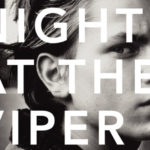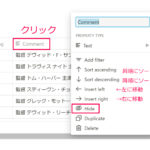去年あたりからその名をよく聞くようになったサービス、Notion。
Evernoteの代替として使っている人が多いなあという印象でした。
「オールインワンワークスペース」と謳っているように、情報を一元化しつつ、Evernoteよりはできることが多い感じ。
パーソナルプランが無料化したこともあり、これからもっとユーザーが増えそうです。
Notionについて詳しくは、noteのマガジン「それ、Notionでできます」あたりを読み込むとよいと思います。
アナログとデジタルの併用
今年に入ってアカウントを作って、少しずつさわってみているものの、多機能でなんでもできすぎて、途方に暮れておりましたが、とりあえずイメージしやすいものとして、読書記録のデータベースをちまちま作っていました。
とはいえ、私の「オールインワン」は、(Allではないものの)アナログのバレットジャーナルがその任を務めております。
基本的にはバレットジャーナルに残された記録をNotionの読書リストに転記していくという流れをイメージしていましたが、運用しているうちにかなりいい感じにデジタルとアナログのいいとこどりができるようになってきました。
まだまだ試行錯誤のどまんなかですが、どんなふうにまとめているかご紹介したいと思います。
映画リスト
Notionのいいところは、なんといってもこの、見た目を切り替えられる機能ではないでしょうか。
映画リストや読書リストは、こうして画像を登録しておくと気分がアガります。
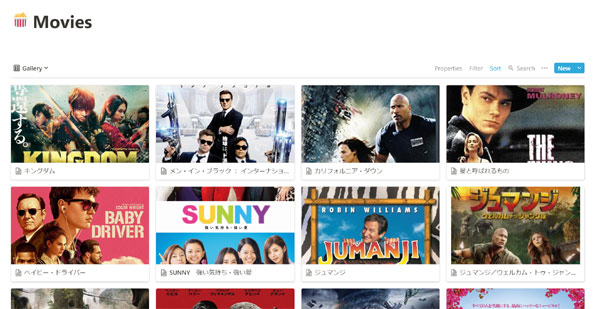
リストモード。
リストは各項目ごとにソートできます。
観た日にちを古い日付順にしたり、星の多い順にしたり。
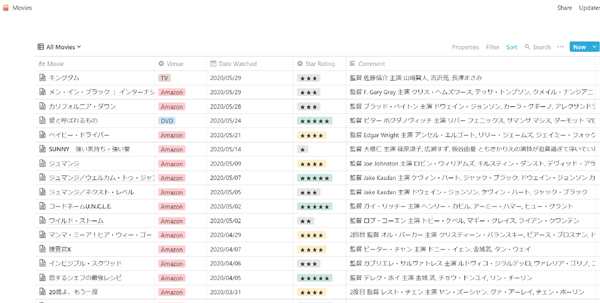
カレンダーモード。
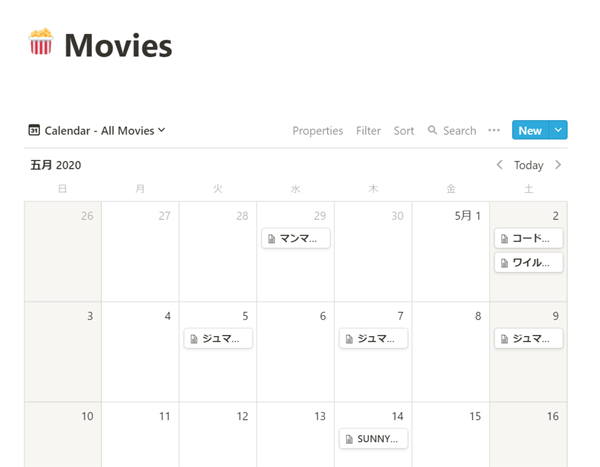
振り返りが楽しくなりました。
読書リスト
続いては読書リスト。
作り方詳細は後述します。
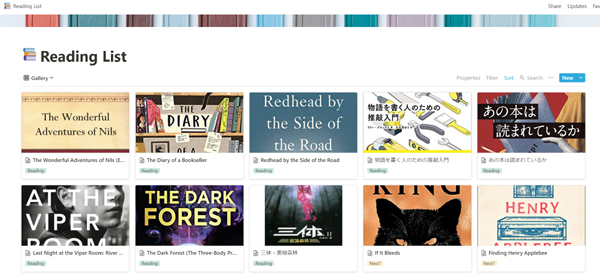
リストモード。
読んでいる途中の本が8冊って、どうかしてますね。
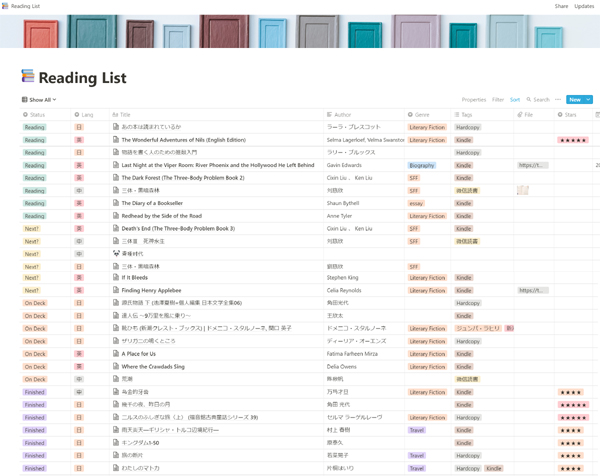
登録している項目は、次の通り。
・言語
・タイトル
・著者
・ジャンル
・タグ
・星の数
・読了日
・コメント
使わせてもらったもともとのテンプレートには、もっとたくさん項目があるのですが、手間がかかりすぎるので入力していません。
段取りをイメージ
読書リストを作るといっても、目的はひとそれぞれ。
目的にあったやりかたも、十人十色でありましょう。
私の場合、必要なのは、
②複数の本を並行読みするので、読んでいる途中の本を把握しておきたい
③本の感想やまとめを残しておきたい
④日・英・中、各言語でどれだけ読んだのかわかるようにしたい
⑤所有している本がKindleなのかそれ以外のデジタルデータか、それとも紙書籍なのかが、パッとわかるようにしたい
こんな感じです。
①③④は、バレットジャーナルでやっているのですが、情報がある場所が散らばります。目的ごとのリストを作るのにコレクションをあらためて作ったり、手間も多い。
②⑤は、Kindle端末のホーム画面を見ればだいたいわかるからいいやと思っていたのですが、最近は埋もれて忘れてしまう本も増えてきました。
この数か月はコロナ情勢のために紙書籍もたくさん購入し、私が積んでいるうちに子供が持って行ってしまうことも多くなりました(買ったことを忘れそう)。これはどうにかせねば。
手間が増えるのは困る
リストを作り始めの時期は、導入したテンプレートにある項目(「読み始めた日」とか「入手日」とか)を全部埋めようとして、バレットジャーナルに書いた読書記録を細かく追って入力していましたが、今年に入ってすでに結構読んでいるので、いちいち全部やっていたらきりがないのです。
リストを作るのに多大な手間がかかって、ただでさえ減っている読書時間を削るのは本末転倒です。
できるだけ手間がかからない方法を模索する日々が続きました。
リスト運用の流れ
読みたい本・買った本を登録
読みたい本や買った本をNotionに登録します。
これまではバレットジャーナルにメモしていましたが、Notionに転記することにしました。
本の内容ページを開き、Chrome拡張のNotionクリッパーのアイコンをクリックして、簡単登録。
INBOX的な、「とりあえずここに入れておく箱(Uncategorized)」を作っておいて、なんでもここにクリップしておきます。
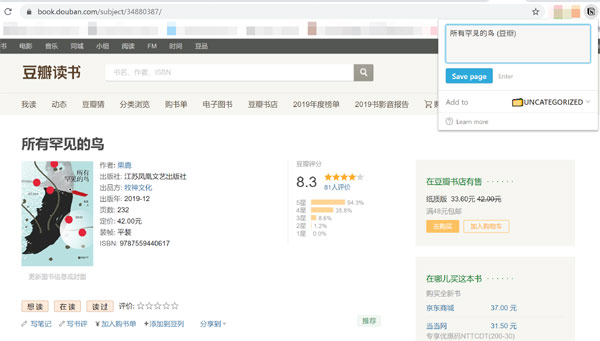
スマホからは「共有」機能を使って簡単登録。
自分のツイッターアカウントが毎週のNYTベストセラーを自動投稿するようにしているのですが、このツイート自体をNotionに投げ込んでおくこともあります。
画面下、一番右側の共有ボタンをタップ。
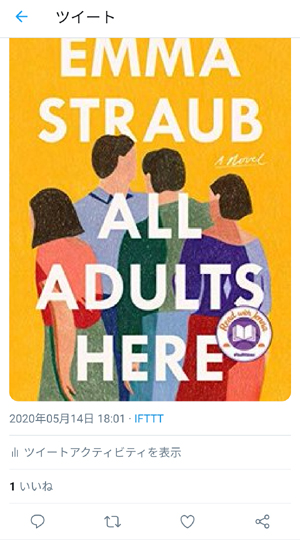
「その他の方法でツイートを共有」をタップ。
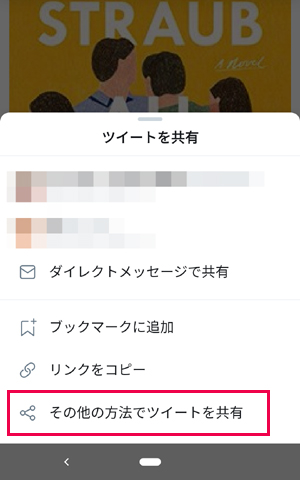
Notionのアイコンを見つけてタップ。
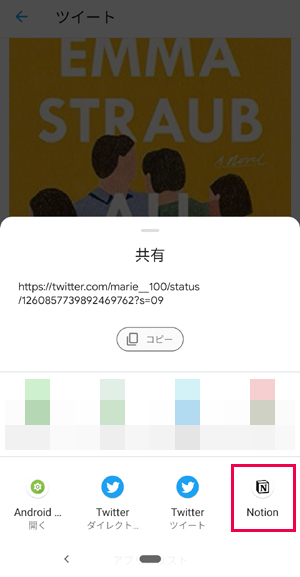
保存する場所を指定して、紙飛行機ボタンをタップ。で終了。
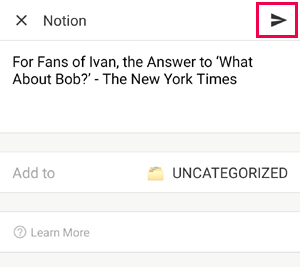
(上の画像はツイートではなく、ブラウザ経由でWEBページを共有保存したときのものです。参考までに)
Uncategorizedから移動
こうして「なんでも箱」に入れておいたものを、それぞれあるべき場所に持っていきます。
これはPCを開いたタイミングで、ときどきやってます。
スマホでもできますが、画面が小さいので、PCの方がやりやすい。
雑多なものがたまっている「Uncategorized」ページ。
これはぜんぶ、クリッパーまたは共有機能を使って保存したものです。
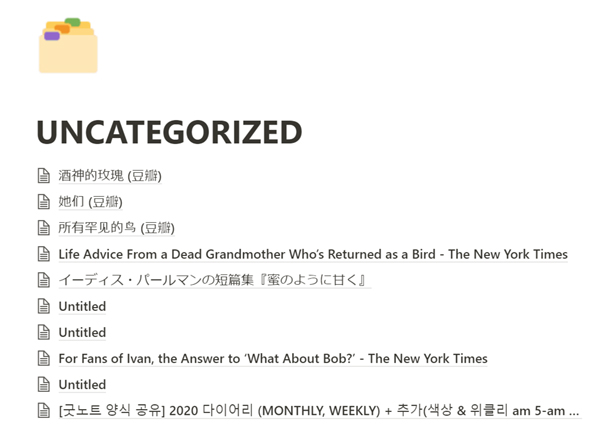
読書リストに移動させたいページを開きます。
右上の「…」からメニューを開き、「Move to」を選択。
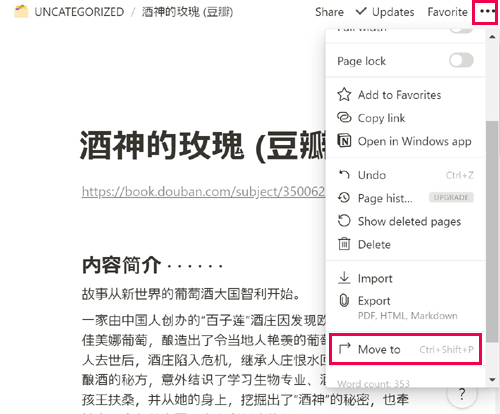
読書リストのページを指定して、ページを移動させます。
読書リストページに、該当ページがちゃんと引越してきているか確認してみましょう。
見つけたら開いて、読書リストに必要な各項目を入力していきます。(項目名は日本語にできます。「Empty」など、アプリ内の表示は英語のみ)
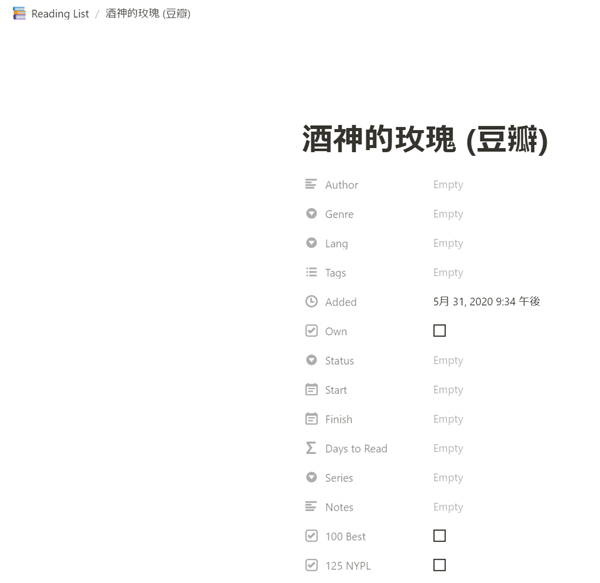
ページの後ろに、本の装丁画像をコピーペーストしておくと、ギャラリーモードにしたときに画像が表示されるようになります。
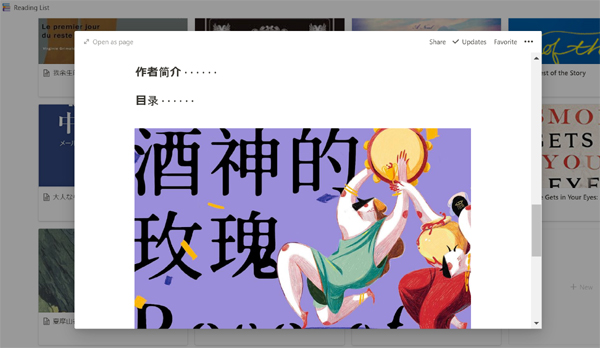
アナログメモを画像添付
本を読んだときのメモの多くはアナログノートに残しています。
Notionはデータベースにファイル添付もできるので、ノートを撮影した画像をつけています。
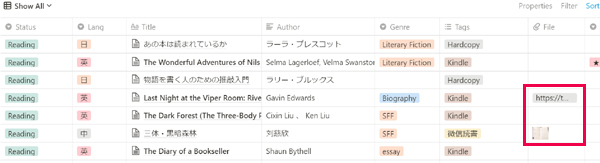
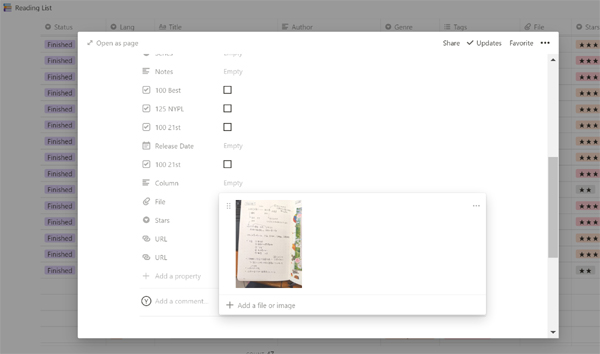
時間ができたら、Kindleで残したハイライトもここにくっつけられるといいなと思っています。
便利なツール
・Notion Web Clipper
先に紹介した、Chromeのアドオン、Notion Web Clipper。表示しているWEBページをNotionの任意のページにクリップできます。
・Fast Notion
iOSではたくさん出ていた「Evernoteにすばやくメモとって保存」系アプリのNotion版といった感じです。
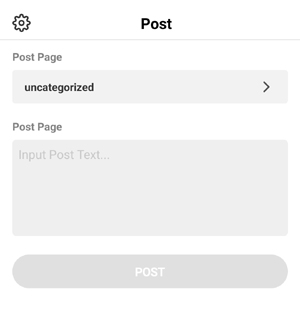
Android版アプリをインストールしてみましたが、確かに速い。
映画見ながら思いついたことを、パッと書いてUncategorizedページに送っておく、という使い方がいい感じです。

・スマホの「共有」活用
上で紹介した「共有」機能を活用すると、パッと思ったそのときにすぐ残しておけるのが便利です。
・テンプレートギャラリー
テンプレートギャラリーにて、いろんな人の作ったテンプレートが公開されています。
気に入ったページは、ページ右上の「Duplicate」をクリックして、自分のNotionの中に複製することができます。
最初は誰かが作ったテンプレートを自分仕様にカスタマイズしていくのが手間いらずだと思います。
私が使わせてもらっているのは、こちら。
・読書リスト:http://derekbrown.xyz/culture/books/how-i-track-my-reading-list/
・映画リスト:テンプレートギャラリー
使ってみて思うこと
・メリット
バレットジャーナルの中に散らばっていた読書メモをひとつの場所に集める(ノートのページを撮影してNotionに添付)ことができました。
デジタルならではのデータ操作も便利。読んでいる途中の本の一覧もすぐ見れるし、言語ごとにどれだけ読んだかもわかる。
また、スマホで見ている情報をノートに書き出す→時間がたったのち、あらためてノートを見ながらWEB検索、というような無駄なアナログ⇔デジタルの行き来が減りました。
映画ログも、Amazonプライムの履歴を見ればいいや、と思っていたんですが、リストとしてまとめてみるといろいろ発見があって面白いです。
・デメリット
凝りだしたらきりがない。バレットジャーナルと同じです。
実際作ってみると、リストを完璧にしたくて、何か月も何年もさかのぼってデータ入力したくなります。
でも、きりがないのでやめました。
リストのあたまにアイコンをつけられたり、ページごとに違うトップ画像を貼ったり、飾れる機能が結構あるのですが、これも今は我慢してます。
データベースのPROPERTY TYPEがもりだくさんなんですけど、FORMULAを使ってやりたいことをやろうと思ったときに、調べたり試行錯誤したり、時間がかかるのもデメリットといえばデメリット。
今、リスト以外のページ(ジャーナルやタスクなど)を少しずつ使いはじめていますが、慣れるととても便利。
バレットジャーナルのマンスリーログとかデイリーログとかも、デジタルでやるのが好きな人は、Notionひとつですべて完結してしまいそうな気もします。
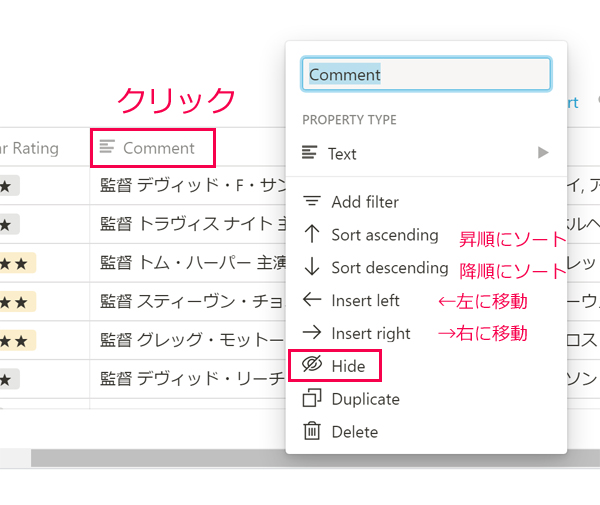
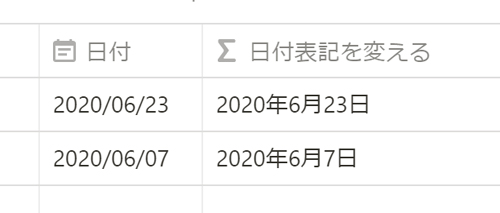
Notionでつくった、バレットジャーナルの月のふりかえりページ|Marie|note